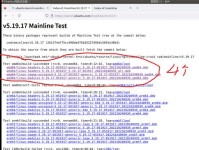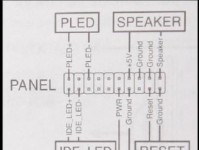DNS(域名系统)是互联网的基础设施之一,它负责将人类可读的域名转换为计算机可识别的IP地址。然而,有时我们可能会遇到电脑无法连接DNS设置错误的问题,导致无法访问互联网。本文将深入探讨这个问题的原因,并提供解决方法,帮助读者解决此类困扰。
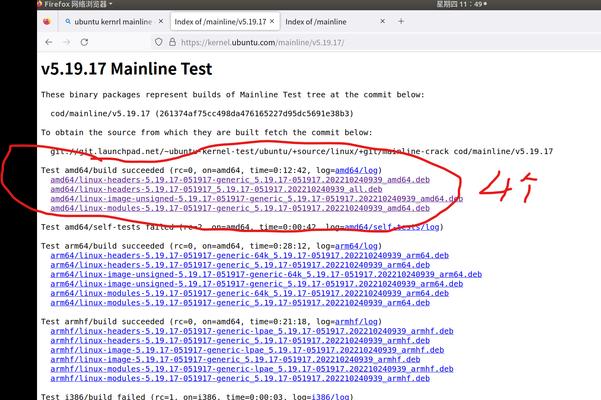
网络连接是否正常?
我们需要确认一下网络连接是否正常。检查一下电脑上的网络图标,如果显示有连接,说明网络连接正常。如果没有连接或显示有限连接,则需要检查网络线缆是否插紧或更换一个线缆尝试。
检查DNS服务器地址是否正确配置
确认网络连接正常后,我们需要检查电脑上的DNS服务器地址是否正确配置。右键点击网络图标,选择“打开网络和共享中心”,然后点击“更改适配器设置”。在出现的窗口中,右键点击你当前使用的网络连接,选择“属性”。在新窗口中,双击“Internet协议版本4(TCP/IPv4)”,然后选择“使用下面的DNS服务器地址”。确保DNS服务器地址输入正确。
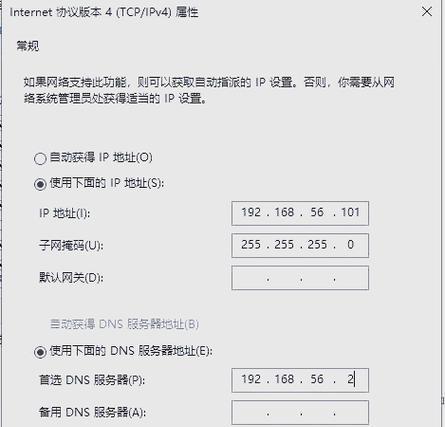
刷新DNS缓存
有时候,电脑无法连接DNS设置错误是因为DNS缓存的问题。我们可以尝试刷新DNS缓存来解决这个问题。打开命令提示符(按下Win+R,输入“cmd”并按下回车键),在命令提示符窗口中输入“ipconfig/flushdns”并按下回车键。等待命令执行完毕后,重新启动电脑试试是否能够连接DNS。
尝试使用其他公共DNS服务器
如果以上方法仍然无法解决问题,你可以尝试更改为其他公共DNS服务器。例如,你可以尝试使用谷歌的公共DNS服务器(主要DNS服务器地址为8.8.8.8,备用DNS服务器地址为8.8.4.4)。按照前面所述的方法打开网络连接属性窗口,然后将DNS服务器地址更改为你选择的公共DNS服务器地址。
检查防火墙和安全软件设置
有时候,电脑无法连接DNS设置错误是由于防火墙或安全软件的设置引起的。请确保防火墙或安全软件没有屏蔽DNS请求。你可以暂时关闭防火墙或安全软件,并尝试连接DNS。
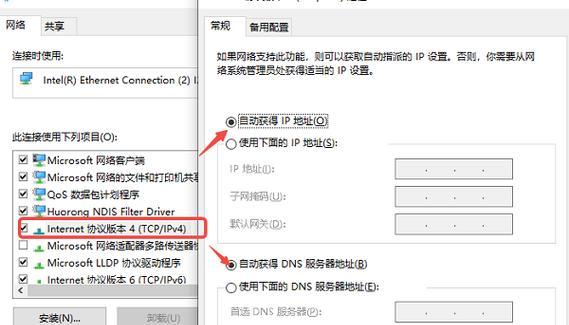
检查路由器设置
如果你使用的是无线网络,还需要检查路由器的设置。确保路由器的DNS服务器地址正确配置,并尝试重启路由器。
清除浏览器缓存和Cookie
有时候,浏览器缓存或Cookie的问题也会导致电脑无法连接DNS设置错误。我们可以尝试清除浏览器缓存和Cookie,然后重新打开浏览器试试是否能够连接DNS。
使用网络故障排除工具
如果以上方法都没有解决问题,你可以尝试使用网络故障排除工具来诊断并修复网络问题。在Windows系统中,你可以打开控制面板,选择“网络和共享中心”,然后点击“故障排除”进行诊断和修复。
更新操作系统和网络驱动程序
有时候,电脑无法连接DNS设置错误是由于操作系统或网络驱动程序的问题引起的。请确保你的操作系统和网络驱动程序是最新版本,并尝试更新它们以解决问题。
重置网络设置
如果所有方法都没有解决问题,你可以尝试重置网络设置。打开命令提示符窗口,并输入“netshintipreset”和“netshwinsockreset”命令,然后按下回车键。重新启动电脑后,尝试连接DNS看看问题是否解决。
寻求专业帮助
如果你尝试了以上所有方法仍然无法解决问题,那么可能是更深层次的网络配置问题。这时候,建议寻求专业人员的帮助,例如网络管理员或电脑维修技术人员。
避免未来的DNS连接问题
为了避免未来出现类似的DNS连接问题,我们可以定期检查网络连接、DNS服务器地址等设置,保持操作系统和网络驱动程序的更新,并时常清理浏览器缓存和Cookie。
小结
在本文中,我们探讨了电脑无法连接DNS设置错误的原因,并提供了多种解决方法。从检查网络连接到刷新DNS缓存,从使用其他公共DNS服务器到检查防火墙设置,我们希望读者能够通过这些方法解决电脑无法连接DNS的问题。
无法连接DNS设置错误可能是由于网络连接问题、DNS服务器地址配置错误、DNS缓存问题、防火墙或安全软件设置问题等引起的。通过检查网络连接、配置正确的DNS服务器地址、刷新DNS缓存、更换公共DNS服务器、检查防火墙设置、清除浏览器缓存和Cookie等方法,我们可以解决这个问题并重新连接到互联网。
参考资料
提供了一些相关资料和链接,读者可以进一步了解和深入研究这个话题。